に追加の情報を読み込む
MacBook Air
には、
iLife
スイートを含むいくつかのアプリケーションがインストールされています。
そのほかにもさまざまなアプリケーションを
Mac App Store
またはインターネットからダウンロードで
きます。他社製のアプリケーションを
DVD
や
CD
からインストールしたい場合は、次の方法で行うこと
ができます:
•
別の
Mac
または
PC
の光学式ディスクドライブを使用して、
MacBook Air
にアプリケーションを
インストールするか情報を共有します(「
DVD
または
CD
共有」が設定されていて、有効になっている
場合)。詳しくは、次のセクションを参照してください。
•
MacBook Air SuperDrive
(
www.apple.com/japanstore
から別途購入できる外付けの
USB
光学式ディスクドライブ)を
MacBook Air
の
USB
ポートに取り付け、インストールディスクを挿入
します。
「
DVD
または
CD
共有」を設定する
お使いの
MacBook Air
と、同じ有線/無線ネットワーク上にある、光学式ディスクドライブを搭載し
た別の
Mac
または
PC
を組み合わせて使用できます。もう一方のコンピュータは、以下を行うために
使用します:
•
「移行アシスタント」を使用して設定した後に、情報を
MacBook Air
に移行する(「移行アシス
タント」の使用方法については、「ヘルプセンター」を開いて「移行アシスタント」を検索)
•
DVD
や
CD
のコンテンツを共有したり、アプリケーションをインストールしたりする(次のセクション
を参照)
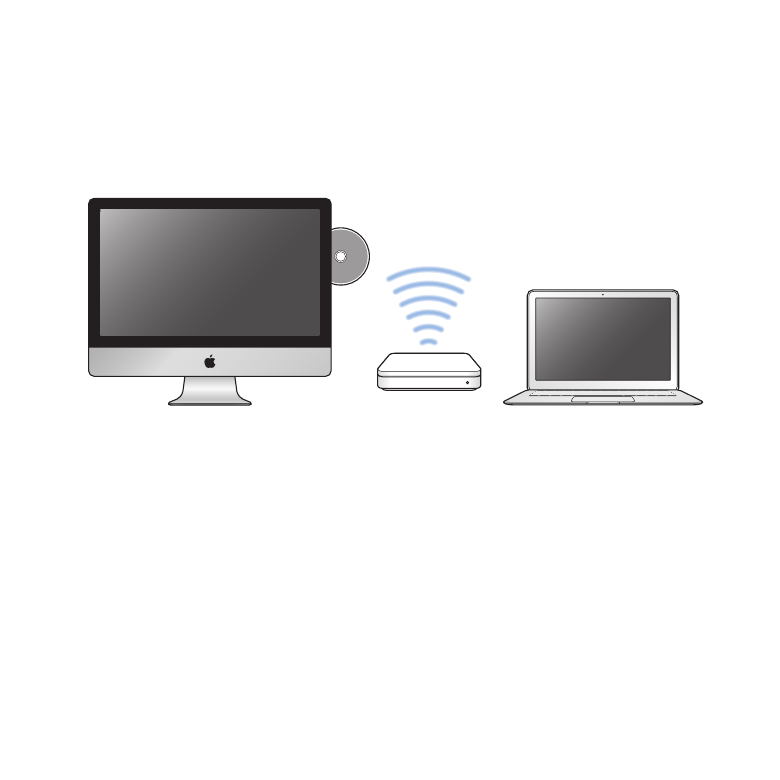
16
第
1
章
さあ始めよう
光学式ディスクドライブを搭載したコンピュータには、
Mac OS X v10.4.11
以降が動作する
Mac
、ま
たは
Windows 7
、
Windows XP
、
Windows Vista
コンピュータを使用します。
Mac
に
Mac OS X
v10.5.3
以降がインストールされている場合は、「
DVD
または
CD
共有」はすでにインストールされて
います。複数のコンピュータと組み合わせることができますが、一度に組み合わせることができるのは
1
台のみです。
Mac
または
Windows
コンピュータ
MacBook Air
もう一方のコンピュータが
PC
の場合、または
Mac OS X
のバージョンが
10.5.3
より前の
Mac
の場合は、
そのコンピュータ用の「
DVD
または
CD
共有設定」ソフトウェアをダウンロードしてください。
•
もう一方のコンピュータが
PC
の場合、
support.apple.com/kb/DL112?viewlocale=ja_JP
に移
動して、
Windows
用の「
DVD
または
CD
共有設定」インストーラをダウンロードしてください。
•
もう一方のコンピュータが
Mac OS X v10.4.11
∼
10.5.2
の動作する
Mac
の場合、
support.apple.com/kb/DL113?viewlocale=ja_JP
に移動して、
Mac
用の「
DVD
または
CD
共有設定」インストーラをダウンロードしてください。
ソフトウェアのダウンロード後に、次のセクションの手順に従って「
DVD
または
CD
共有」を有効にす
るか、
support.apple.com/kb/HT1777?viewlocale=ja_JP
で詳細な指示を参照してください。
17
第
1
章
さあ始めよう
重要:
もう一方の
Mac
に「
DVD
または
CD
共有設定」パッケージをインストールしたら、アップル(
)
メニュー>「ソフトウェア・アップデート」と選択して、最新のソフトウェアがインストールされているこ
とを確認します。入手できる
Mac OS X
アップデートがある場合は、インストールしてください。
「
DVD
または
CD
共有」を使用してディスクを共有する
Mac
または
PC
で「
DVD
または
CD
共有」を有効にして、
MacBook Air
の
Remote Disc
機能を
使用できます。
Remote Disc
を使用すれば、もう一方のコンピュータの光学式ディスクドライブにセッ
トしたディスクを共有できます。
DVD
ムービーやゲームディスクなど、一部のディスクはコピープロテ
クトされているため、「
DVD
または
CD
共有」でも使用できない場合があります。
組み合わせたい
Mac
または
PC
で「
DVD
または
CD
共有」がすでに設定されていることを確認して
ください。詳しくは、
15
ページを参照してください。
もう一方のコンピュータが
Mac
の場合に「
DVD
または
CD
共有」を有効にするには:
1
MacBook Air
ともう一方の
Mac
が同じワイヤレスネットワーク上にあることを確認します。
もう一方の
Mac
で、アップル(
)メニュー>「システム環境設定」と選択してから、
「共有」を開きます。
2
「共有」パネルで、サービスのリストから「
DVD
または
CD
共有」を選択します。
DVD
や
CD
を共有
するための許可をほかのユーザに求めてほしい場合は、「
DVD
ドライブの使用を許可する前に確認」
チェックボックスを選択します。
もう一方のコンピュータが
PC
の場合に「
DVD
または
CD
共有」を有効にするには:
1
MacBook Air
と
PC
が同じワイヤレスネットワーク上にあることを確認します。
2
PC
で、「
DVD
または
CD
共有」コントロールパネルを開きます。
3
「リモート
DVD
または
CD
を有効にする」を選択します。
DVD
や
CD
を共有するための許可をほかの
ユーザに求めてほしい場合は、「
DVD
ドライブの使用を許可する前に確認」チェックボックスを選択し
ます。
18
第
1
章
さあ始めよう
共有
DVD
または
CD
を使用するには:
1
もう一方のコンピュータで、光学式ディスクドライブに
DVD
または
CD
を挿入します。
2
MacBook Air
で、
Finder
のサイドバーの「デバイス」の下に「リモートディスク」が表示されたら、
それを選択します。「使用を依頼」ボタンが表示される場合は、それをクリックします。
3
もう一方のコンピュータで、求められた場合は、「了解」をクリックして、
MacBook Air
が
DVD
また
は
CD
を使用することを許可します。
4
MacBook Air
でディスクが利用可能になったら、通常のディスクと同じように使用します。
MacBook Air
がディスクを使用しているときにもう一方のコンピュータをシステム終了したり、共有
DVD
または
CD
を取り出そうとしたりすると、ディスクが使用されていることを示すメッセージが表示
されます。処理を進めるには、「続ける」をクリックします。
MacBook Air